win10 ghost 装机版bluetooth外围设备驱动找不到应急解决
网友们第一次在win10 ghost 装机版电脑上连接手机、u盘等外接设备时,ghost win10 装机版系统会自动跳出驱动程序安装提示框,不过有 台式机 网友反应连接设备系统提示“Bluetooth 外围设备”找不到驱动的处境。下面,主编给你们共享bluetooth外围设备找不到驱动程序的处理经验。
蓝牙功能你们都不会陌生,很多网友都在使用蓝牙设备,如耳机、鼠标、键盘等等。但是,凡是也有意外的时候,这不,有最近有伙伴反应自己在使用蓝牙的时候常常会出现bluetooth外围设备找不到驱动程序的故障,不熟悉怎么办才好。下面,主编给你们带来了bluetooth外围设备找不到驱动程序的处理图解。
bluetooth外围设备找不到驱动程序怎么解决
右键右下角的蓝牙图片单击显示Bluetooth设备
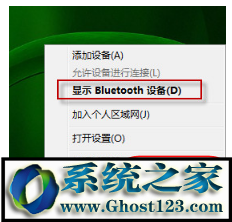
右键配对过的蓝牙设备后单击删除设备,Bluetooth外围设备消失
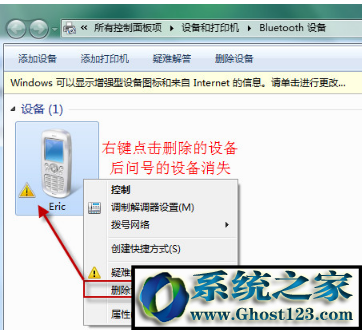
在“设备管理器中”有未安装的“ Bluetooth 外围设备”显示叹号或问号。
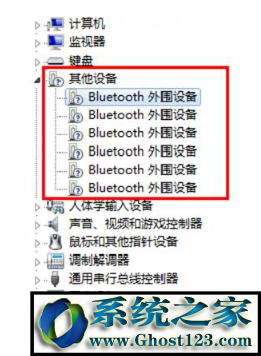
操作步骤:
找到点击“控制面板”中的“设备和打印机”
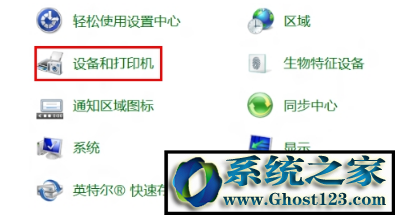
找到“设备”中的曾经链接过的蓝牙设备打开右键“属性”
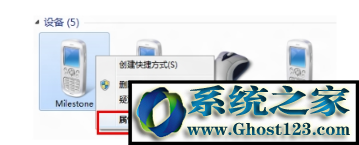
选中“硬件”能够看到未安装好的“ Bluetooth 外围设备”
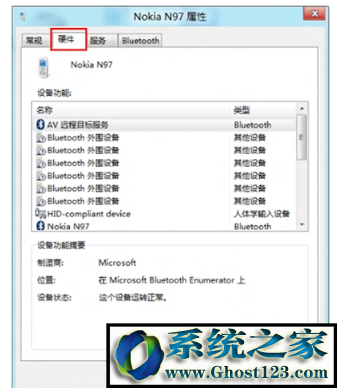
选中“服务”以后能够看到该设备支持的功能所需的所以服务,未安装的 Bluetooth 外围设备便是因为这些服务无安装成功驱动导致,自行查找设备的蓝牙驱动安装后便可。或者使用下图中的方法,将部分功能的服务取消,以后便可不再显示在设备管理器中。

上述便是处理bluetooth外围设备找不到驱动程序的技巧。
系统下载推荐
本站发布的系统与软件仅为个人学习测试使用,不得用于任何商业用途,否则后果自负,请支持购买微软正版软件!
Copyright @ 2022 win10 64位系统版权所有